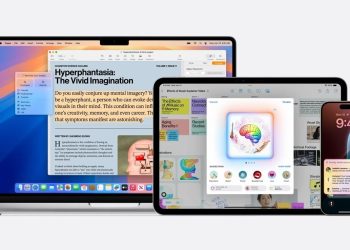iPadOS 26 ile Mac Tarzı Çoklu Görev Yönetimi
Apple, iPadOS 26 ile birlikte bazı yeni özellikler ekleyerek iPad’i çok daha güçlü bir çoklu görev aracı haline getirdi. Yeni güncellemeler, iPad’in pencere yönetimini Mac benzeri bir hale getiriyor ve bu, iş odaklı kullanımlarda büyük kolaylık sağlıyor.
Pencere Kontrol Dots
MacOS’un en belirgin özelliklerinden biri olan pencere kontrol düğmeleri, artık iPadOS 26’da da yer alıyor. Bu üç renkli daire, kullanıcıların bir uygulamayı kapatmasını, gizlemesini veya tam ekrana almasını kolaylaştırıyor. iPad’de bu düğmeler artık aynı şekilde çalışıyor ve ekranın sol üst köşesinde yer alıyor.
Uygulama açıkken, küçük bir oval simge görünür. Bu oval simgeye dokunduğunuzda, üç nokta büyüyerek daha kolay erişilebilir hale geliyor. Kırmızı düğme uygulamayı kapatırken, sarı düğme uygulamayı gizler ve yeşil düğme ise tam ekran moduna geçiş yapar.
MacOS’taki gibi, yeşil düğmeye uzun basarak uygulamanın ekranın belirli bir bölümünde nasıl konumlandırılacağına dair seçenekler açılabiliyor. Ancak tam ekran bir uygulama kullanıyorsanız, ekranın üst kısmından aşağı kaydırarak bu düğmelere ulaşmanız gerekiyor.
Yeni Menü Çubuğu
iPadOS 26’nın bir diğer önemli yeniliği ise Menyü Çubuğu. MacOS’ta olduğu gibi ekranın üst kısmında bulunan bu menü çubuğu, açık uygulamanız için çeşitli seçenekler sunuyor. Menüyü görmek için ekranın üst tarafından aşağı kaydırmanız yeterli. Bu menü, bir Mac kullanıcısının zaten aşina olduğu bir yapıya sahip, genişletilebilir alt menülerle birlikte geliyor.
Önemli bir nokta, menü çubuğunun yalnızca o anda aktif olan uygulama için görünür olmasıdır. Eğer birden fazla uygulama açıksa, gerekli olan menüyü görmek için öncelikle o uygulamayı seçmelisiniz. Ancak her uygulamanın menü çubuğu olmayabilir; bu, uygulamanın nasıl geliştirildiğine bağlıdır.
Her Zaman Erişilebilir Değil
Apple’ın yeni pencere yönetim özellikleri harika olsa da, her zaman erişilebilir değiller. Ayarlar uygulamasında, Çoklu Görev ve Gestures altında üç farklı kontrol şeması seçebilirsiniz: Tam Ekran Uygulamaları, Pencere Uygulamaları ve Sahne Yöneticisi. Tam ekran modunda uygulamalar, yalnızca tam ekran olarak açılır ve uygulamalar arasında geçiş yapmak için ana ekran tuşuna basmanız gerekir. Bu modda ne pencere kontrol noktaları ne de menü çubuğu görünmez.
Pencere Uygulamaları ve Sahne Yöneticisi modlarıyla, uygulamaları istediğiniz gibi boyutlandırabilir ve çoklu görev yapabilirsiniz. Bu modların her ikisi de menü çubuğu ve pencere kontrol noktalarını destekler, böylece kullanıcı deneyimi önemli ölçüde iyileşiyor.